ዝርዝር ሁኔታ:
- ደረጃ 1: መጽናኛዎን እንዴት ይጨምራል?
- ደረጃ 2 - ቁጠባን እንዴት ማድረግ እና የግሪንሀውስ ጋዝ ልቀቶችን መቀነስ ይችላሉ?
- ደረጃ 3 - እርስዎ ባሉበት ማሞቂያዎን እንዴት ይቆጣጠራሉ?
- ደረጃ 4 - የሙቀት መቆጣጠሪያ
- ደረጃ 5 - የትምህርት ተቆጣጣሪ
- ደረጃ 6 - መርሐግብር
- ደረጃ 7: አርክቴክቸር Overwiew
- ደረጃ 8 የማይክሮ መቆጣጠሪያዎች አጠቃላይ እይታ
- ደረጃ 9 የአውታረ መረብ ግንኙነት አጠቃላይ እይታ
- ደረጃ 10 የአገልጋይ አጠቃላይ እይታ
- ደረጃ 11: ክፍሎች ዝርዝር
- ደረጃ 12 የኃይል ምንጮችን ይገንቡ
- ደረጃ 13 ESP8266 ን ያዘጋጁ
- ደረጃ 14 ኤሌክትሮኒክስን ይገንቡ
- ደረጃ 15 - በበሩ መግቢያ ውቅር እንሥራ
- ደረጃ 16: የጌትዌይ ኮዱን ለማውረድ ይዘጋጁ
- ደረጃ 17: የጌትዌይ ኮድ 1/2 ን ያውርዱ
- ደረጃ 18 የጌትዌይ ኮድ 2/2 ን ያውርዱ
- ደረጃ 19 - የራስዎን የመግቢያ ልኬቶችን ያዘጋጁ
- ደረጃ 20 የአርዲኖን ግንኙነት ያዘጋጁ
- ደረጃ 21: አንዳንድ ሙከራዎችን እናድርግ
- ደረጃ 22 የአውታረ መረብ ግንኙነትን ይፈትሹ
- ደረጃ 23: አርዱዲኖን ያዘጋጁ
- ደረጃ 24 የአርዱኖ ኮድ ያውርዱ
- ደረጃ 25: አርዱዲኖን እንደገና ያስጀምሩ
- ደረጃ 26: LCD ን ይፈትሹ
- ደረጃ 27 የሙከራ ቅብብሎሽ
- ደረጃ 28 - የኃይል አቅርቦቱን 1/4 ያሽጡ
- ደረጃ 29 የኃይል አቅርቦቱን 2/4 ያሽጡ
- ደረጃ 30 - የኃይል አቅርቦቱን 3/4 ያሽጡ
- ደረጃ 31 የኃይል አቅርቦቱን 4/4 ያሽጡ
- ደረጃ 32 በፒሲቢ 1/7 ላይ የማይክሮ መቆጣጠሪያዎችን ይሸጡ
- ደረጃ 33: በፒሲቢ 2/7 ላይ የማይክሮ መቆጣጠሪያዎችን ይሸጡ
- ደረጃ 34 በፒሲቢ 3/7 ላይ የማይክሮ መቆጣጠሪያዎችን ይሸጡ
- ደረጃ 35: በፒሲቢ 4/7 ላይ ማይክሮ መቆጣጠሪያዎችን ያሽጡ
- ደረጃ 36 በፒሲቢ 5/7 ላይ የማይክሮ መቆጣጠሪያዎችን ይሸጡ
- ደረጃ 37 በፒሲቢ 6/7 ላይ የማይክሮ መቆጣጠሪያዎችን ይሸጡ
- ደረጃ 38: በፒሲቢ 7/7 ላይ የማይክሮ መቆጣጠሪያዎችን ይሸጡ
- ደረጃ 39 በሳጥኑ ውስጥ ከማስገባትዎ በፊት ይገናኙ እና ያረጋግጡ
- ደረጃ 40 - ፒሲቢዎችን በእንጨት ቁራጭ ላይ ይከርክሙ
- ደረጃ 41: ከእንጨት የተሠራውን የሽፋን ሳጥን እንሥራ
- ደረጃ 42 ሁሉንም በሳጥኑ ውስጥ ያስገቡ
- ደረጃ 43 የአገልጋይ ኮድ ፕሮጀክት ይፍጠሩ
- ደረጃ 44 የ SQL ግንኙነትዎን ይግለጹ
- ደረጃ 45 የውሂብ ጎታ ሰንጠረ Createችን ይፍጠሩ
- ደረጃ 46 የመዳረሻ መቆጣጠሪያን ይግለጹ
- ደረጃ 47 - እንደ አማራጭ
- ደረጃ 48 - የአሂድ ጊዜ ኮዱን ይጀምሩ
- ደረጃ 49 የ J2EE መተግበሪያን ያስጀምሩ
- ደረጃ 50 ቴርሞስታቱን እና አገልጋዩን ያመሳስሉ
- ደረጃ 51 ቴርሞስታቱን ወደ ቦይለር ያገናኙ
- ደረጃ 52 በሙቀት መቆጣጠሪያ ስርዓትዎ ይደሰቱ
- ደረጃ 53: 3 ዲ ማተሚያ ሣጥን

ቪዲዮ: የራስዎን የተገናኘ የማሞቂያ ቴርሞስታት ያድርጉ እና በማሞቂያ ቁጠባ ያድርጉ 53 ደረጃዎች (ከስዕሎች ጋር)

2024 ደራሲ ደራሲ: John Day | [email protected]. ለመጨረሻ ጊዜ የተሻሻለው: 2024-01-30 07:29

ዓላማው ምንድን ነው?
- ልክ እንደፈለጉ ቤትዎን በማሞቅ ምቾትዎን ይጨምሩ
- በሚፈልጉበት ጊዜ ብቻ ቤትዎን በማሞቅ ቁጠባ ያድርጉ እና የግሪንሀውስ ጋዝ ልቀቶችን ይቀንሱ
- የትም ይሁኑ የት ማሞቂያዎን ይቆጣጠሩ
- እርስዎ እራስዎ እንዳደረጉት ኩሩ ይሁኑ
ደረጃ 1: መጽናኛዎን እንዴት ይጨምራል?

በፕሮግራምዎ መሠረት በራስ -ሰር የሚመረጡ 4 የተለያዩ የሙቀት መመሪያዎችን ይገልፃሉ።
ፍላጎትዎን እንደ አንድ የሚጠበቀው የሙቀት መጠን በቀን በአንድ ሰዓት ላይ ይገልጻሉ እና ስርዓቱ እርስዎ የሚጠብቁትን ለመድረስ በተመቻቸ ጊዜ ማሞቅ ይጀምራል።
ዛሬ ቀደም ብለው ወደ ቤትዎ ይመለሱ ፣ የማሞቂያዎን ጅምር ለመገመት ስልክዎን ይጠቀሙ
ስርዓቱ ከእርስዎ ፍላጎት ጋር በትክክል የሚስማማ በጣም የተረጋጋ የሙቀት መጠን ይሰጣል።
ደረጃ 2 - ቁጠባን እንዴት ማድረግ እና የግሪንሀውስ ጋዝ ልቀቶችን መቀነስ ይችላሉ?

መርሃግብርዎን በማወቅ ስርዓቱ ሲሞቅ ብቻ ይሞቃል።
ስርዓቱ የማሞቂያውን ሁኔታ ያመቻቻል።
ዛሬ ወደ ቤትዎ ተመለሱ ፣ የማሞቂያዎን ጅምር ለሌላ ጊዜ ለማስተላለፍ ስልክዎን ይጠቀሙ።
ከመሣሪያዎ ጋር እንዲስማማ ስርዓቱን ማስተካከል ይችላሉ።
ደረጃ 3 - እርስዎ ባሉበት ማሞቂያዎን እንዴት ይቆጣጠራሉ?

ስርዓቱ WIFI ተገናኝቷል። የስርዓትዎን መርሃ ግብር ለማዋቀር ፣ ለማስተካከል እና ለማዘመን ላፕቶፕዎን ይጠቀማሉ።
ከቤት ውጭ ፣ የማሞቂያዎን ጅምር ለመገመት ወይም ለሌላ ጊዜ ለማስተላለፍ ስልክዎን ይጠቀማሉ
ደረጃ 4 - የሙቀት መቆጣጠሪያ

የፒአይዲ መቆጣጠሪያ ለማሞቂያ ደንቡ ጥቅም ላይ ይውላል።
የሚጠበቀው የሙቀት መጠን ለመድረስ መንገዱን ለመቆጣጠር እና በተቻለ መጠን ወደ ዒላማው ቅርብ ለማድረግ ይጠቅማል።
የ PID መለኪያዎች ከአካባቢዎ ጋር ሊስተካከሉ ይችላሉ (የስርዓት ሰነዱን ማስተካከል ይመልከቱ)።
ደረጃ 5 - የትምህርት ተቆጣጣሪ

የመመሪያ መቆጣጠሪያ የማሞቂያውን የመነሻ ጊዜ ለመወሰን የተነደፈ ነው። የእርስዎን መስፈርቶች በተመለከተ ማሞቂያ ለመጀመር በጣም ጥሩውን ጊዜ በውስጥ ፣ በውጭ ሙቀቶች እና በማሞቂያው አቅም ግምት ውስጥ ያስገባል።
እርስዎ ሊያስተካክሉት በሚችሉት “ሪአክቲቭ” ግቤት ይህ ደንብ ከእርስዎ ፍላጎት ጋር ሊስተካከል ይችላል።
ደረጃ 6 - መርሐግብር
የሙቀት መመሪያዎች እንደ ዒላማ (ሙቀት ፣ ጊዜ) ይገለፃሉ። ያም ማለት ቤትዎ በዚያ በተወሰነ ጊዜ ውስጥ በዚያ የሙቀት መጠን እንዲኖር ይፈልጋሉ።
በ 4 ማጣቀሻዎች መካከል የሙቀት መጠን መመረጥ አለበት።
ለእያንዳንዱ መርሃ ግብር ግማሽ ሰዓት አንድ መመሪያ መገለጽ አለበት።
አንድ ሳምንታዊ መሠረት መርሃ ግብር እና 2 ዕለታዊ ዕለታዊ መግለፅ ይችላሉ።
ደረጃ 7: አርክቴክቸር Overwiew

ዓለምለኻዊ ሕንጻጽ እዩ
በመደበኛ ክፍት ወይም በመደበኛ ዝግ ግንኙነት ከእያንዳንዱ ቦይለር ጋር ይሠራል።
ደረጃ 8 የማይክሮ መቆጣጠሪያዎች አጠቃላይ እይታ

ዋናው ስርዓት በአትሜል አትሜጋ ማይክሮ መቆጣጠሪያ ላይ ይሠራል።
ኮድ እና መለኪያዎች ከወረዱ እና ሰዓት ከተመሳሰሉ በኋላ 100% በራስ -ሰር ሊሠራ ይችላል።
ውጫዊ መረጃን ከግምት ውስጥ በማስገባት በተከታታይ አገናኝ በኩል ያስተላልፋል።
አንድ ESP8266 ማይክሮ መቆጣጠሪያ ተከታታይ የአገናኝ ግንኙነትን ወደ WIFI ለመለወጥ የመግቢያ ኮዱን ያካሂዳል።
መለኪያዎች መጀመሪያ በ eeprom ውስጥ የተፃፉ እና በርቀት ሊቀየሩ እና ሊቀመጡ ይችላሉ።
ደረጃ 9 የአውታረ መረብ ግንኙነት አጠቃላይ እይታ

የአውታረ መረብ ግንኙነቱ በ ESP8266 WIFI ማይክሮ መቆጣጠሪያ ነው የተሰራው። እሱ ከ “ጌትዌይ” መግለጫ “አስተማሪዎች” ጋር ተመሳሳይ ነው። ሆኖም ከዚህ መግለጫ የሚከተሉት ለውጦች ተደርገዋል -ለዚህ ፕሮጀክት አንዳንድ የማይጠቅሙ ጂፒኦዎች ጥቅም ላይ ያልዋሉ እና አርዱዲኖ እና ESP8266 በተመሳሳይ ፒሲቢ ላይ ይሸጣሉ።
ደረጃ 10 የአገልጋይ አጠቃላይ እይታ

ጃቫ የስርዓቱን የአገልጋይ ክፍል ያካሂዳል። ኤችኤምአይዎች TOMCAT ን ይጠቀማሉ። MySQL የውሂብ ጎታ ነው።
ደረጃ 11: ክፍሎች ዝርዝር
እነዚህ ዋና ተጓዳኞች ያስፈልግዎታል
2 x ማይክሮ-ተቆጣጣሪዎች
· 1 x Arduino - ናኖ 3.0 ን መርጫለሁ - አንዳንዶቹን በ 2.5 ዶላር (Aliexpress) አካባቢ ማግኘት ይችላሉ
· 1 x ESP8266 - እኔ መረጥኩ -ESP8266 -DEV Olimex - በ 5.5 €
1 x የሙቀት ዳሳሽ DS1820
· ውሃ የማይገባውን መርጫለሁ - 5 ለ 9 € (አማዞን) ማግኘት ይችላሉ
1 x ድርብ ቅብብል ሞዱል (0 ትዕዛዝ)
· SONGLE SRD -05VDC ን መርጫለሁ - አንዳንዶቹን በ 1.5 € (አማዞን) ማግኘት ይችላሉ
1 x I2C LCD 2x16 ቁምፊዎች
ቀድሞውኑ አንድ ነበረኝ - አንዳንዶቹን ከ 4 ዶላር በታች ማግኘት ይችላሉ (Aliexpress)
1 x I2C DS1307 የእውነተኛ ጊዜ ሞዱል ከ CR2032 ባትሪ ጋር
· እኔ ቀድሞውኑ ነበረኝ - አንዳንዶቹን ከ 4 ዶላር በታች ማግኘት ይችላሉ (Aliexpress)
ለጥቂት ዩሮዎች ማግኘት ይችላሉ
1 x ኢንፍራሬድ ተቀባይ
· AX-1838HS ን መርጫለሁ 5 ለ 4 find ማግኘት ይችላሉ
1 x FTDI
1 x IR የርቀት መቆጣጠሪያ (እርስዎ የወሰኑትን መግዛት ወይም ቲቪዎን መጠቀም ይችላሉ)
2 x የኃይል ተቆጣጣሪዎች (3.3v እና 5v)
· I x LM1086 3.3v & 1 x L7850CV 5v ን መርጫለሁ
እና ጥቂት ነገሮች
5 x LED
9 x 1 ኪ ተቃዋሚዎች
1 x 2.2 ኪ resistor
1 x 4.7 ኪ resistor
1 x 100microF የሴራሚክ capacitor
1 x 330 ማይክሮ ኤፍ ሴራሚክ capacitor
2 x 1 microF tentalum capacitor
2 x NPN ትራንዚስተሮች
4 x ዳዮዶች
2 ፒሲቢ ዳቦ ሰሌዳ
2 x 3 ፒን መቀየሪያዎች
አንዳንድ ማያያዣዎች እና ሽቦዎች
በእርግጥ ብረትን እና ቆርቆሮ ያስፈልግዎታል።
ደረጃ 12 የኃይል ምንጮችን ይገንቡ

ይህ የማቅለጫ ፋይል ምን ማድረግ እንዳለበት ይገልጻል።
ምንም ችግሮች ባይኖሩም የኃይል ምንጮችን በዳቦ ሰሌዳ መገንባት መጀመር ይሻላል።
ተቆጣጣሪዎች በቀላሉ በሌሎች ሊተኩ ይችላሉ -እንደ ተቆጣጣሪዎችዎ ባህሪዎች መሠረት ግንኙነቶችን እና መያዣዎችን ያስተካክሉ።
በጭነቱ (በ 100 ohms resistors ለምሳሌ) በቋሚነት 5v እና 3.3v ን ይሰጣል።
ከዚህ በታች እንደሚታየው አሁን ሁሉንም ክፍሎች በዳቦ ሰሌዳ ፒሲቢ ላይ መሸጥ ይችላሉ
ደረጃ 13 ESP8266 ን ያዘጋጁ

ከዚህ በታች በቀላሉ ለመሸጥ የእርስዎን ESP8266 በዳቦ ሰሌዳ ውስጥ ይሰኩ
ደረጃ 14 ኤሌክትሮኒክስን ይገንቡ

የ Fritzing ማጣቀሻውን እንደገና ያባዙ።
የኤሌክትሮኒክስ ዕቃዎችን በዳቦ ሰሌዳ መገንባት እንዲጀምሩ አጥብቄ እመክራለሁ።
ሁሉንም ክፍሎች በዳቦ ሰሌዳ ላይ አንድ ላይ ያድርጉ።
የኃይል ምንጮችን በጥንቃቄ ያገናኙ
በ Arduino እና ESP8266 ላይ የኃይል LED ን ይፈትሹ።
ኤልሲዲው መብራት አለበት።
ደረጃ 15 - በበሩ መግቢያ ውቅር እንሥራ

FTDI ዩኤስቢን ከእድገት ጣቢያዎ ጋር ያገናኙ።
ESP8266 ን ከ FTDI ጋር ለማገናኘት ተከታታይ አገናኝ መቀየሪያውን ያዘጋጁ
ደረጃ 16: የጌትዌይ ኮዱን ለማውረድ ይዘጋጁ
በስራ ቦታዎ ላይ አርዱዲኖን ይጀምሩ።
በ IDE በኩል ቦርድ ተብሎ እንዲታወቅ ESP8266 ያስፈልግዎታል።
ከመሳሪያዎች / ሰሌዳዎች ምናሌ ጋር የዩኤስቢ ወደብ እና ተገቢውን ሰሌዳ ይምረጡ።
በዝርዝሩ ውስጥ ምንም ESP266 ካላዩ ይህ ማለት ESP8266 Arduino Addon ን መጫን አለብዎት (የአሰራር ሂደቱን እዚህ ማግኘት ይችላሉ) ማለት ነው።
የሚያስፈልግዎት ኮድ ሁሉ በ GitHub ላይ ይገኛል። እሱን ለማውረድ ጊዜው አሁን ነው!
የጌትዌይ ዋናው ኮድ እዚያ አለ-
github.com/cuillerj/Esp8266UdpSerialGatewa…
ከመደበኛ አርዱinoኖ እና ESP8266 አናት ላይ ዋናውን ኮድ ያካትታል እነዚህ 2 የሚከተሉትን ያጠቃልላል
ሕብረቁምፊዎችን ለማቀላጠፍ የሚያገለግል እና እዚያ ያለው LookFoString
በ ‹Eeprom ans ›ውስጥ ልኬቶችን ለማንበብ እና ለማከማቸት የሚያገለግል ManageParamEeprom እዚያ አለ
አንዴ ሁሉንም ኮድ ካገኙ በኋላ ወደ ESP8266 ለመስቀል ጊዜው ነው።
በመጀመሪያ FTDI ን ከኮምፒዩተርዎ የዩኤስቢ ወደብ ያገናኙ።
ለመስቀል ከመሞከርዎ በፊት ግንኙነቱን እንዲፈትሹ እመክርዎታለሁ።
- · የአርዱዲኖ ተከታታይ ማሳያውን ወደ አዲሱ የዩኤስቢ ወደብ ያዘጋጁ።
- · ፍጥነቱን ወደ 115200 ሁለቱም cr nl (ለ Olimex የመቀነስ ፍጥነት)
- · በዳቦ ሰሌዳ ላይ ኃይል (ESP8266 ከ AT ትዕዛዞች ጋር ከሚሠራ ሶፍትዌር ጋር ይመጣል)
- · በተከታታይ መሣሪያው “AT” ይላኩ።
- · በምላሹ “እሺ” ማግኘት አለብዎት።
ካልሆነ ግንኙነትዎን ይፈትሹ እና የእርስዎን ESP8266 ዝርዝር መግለጫዎች ይመልከቱ።
«እሺ» ካገኙ ኮዱን ለመስቀል ዝግጁ ነዎት
ደረጃ 17: የጌትዌይ ኮድ 1/2 ን ያውርዱ

·
- የዳቦ ሰሌዳውን ያጥፉ ፣ ጥቂት ሰከንዶች ይጠብቁ ፣
- የዳቦ ሰሌዳውን የግፊት ቁልፍ ላይ ይጫኑ እና ያብሩት
- የግፋ አዝራሩን ይልቀቁ በተከታታይ ተቆጣጣሪው ላይ አንዳንድ ቆሻሻዎችን ማግኘት የተለመደ ነው።
- እንደ አርዱinoኖ በሚሰቀለው አይዲኢ ላይ ይጫኑ።
- ሰቀላው ከተጠናቀቀ በኋላ ተከታታይ ፍጥነት ወደ 38400 ያዘጋጁ።
ደረጃ 18 የጌትዌይ ኮድ 2/2 ን ያውርዱ

በሥዕሉ ላይ እንደሚታየው አንድ ነገር ታያለህ።
እንኳን ደስ አለዎት ኮዱን በተሳካ ሁኔታ ሰቅለዋል!
ደረጃ 19 - የራስዎን የመግቢያ ልኬቶችን ያዘጋጁ

የ IDE ን ተከታታይ መቆጣጠሪያ (ፍጥነት 38400) ይክፈቱ
- የዳቦ ሰሌዳውን ያጥፉ ፣ ጥቂት ሰከንዶች ይጠብቁ
- ConfigGPIO ን ወደ 1 (3.3v) ለማዘጋጀት ማብሪያ / ማጥፊያውን ይጠቀሙ
- ትዕዛዙን በማስገባት WIFI ን ይቃኙ
- ስካን ዋይፋይ። የተገኘውን አውታረ መረብ ዝርዝር ያያሉ።
- ከዚያ “SSID1 = አውታረ መረብዎ” በማስገባት የእርስዎን SSID ያዘጋጁ
- በመቀጠል “PSW1 = የይለፍ ቃልዎን” በማስገባት የይለፍ ቃልዎን ያዘጋጁ
- ከዚያ የአሁኑን አውታረመረብ ለመለየት “SSID = 1” ያስገቡ
- መግቢያውን ከእርስዎ WIFI ጋር ለማገናኘት “ዳግም አስጀምር” ን ያስገቡ።
«ShowWifi» ን በማስገባት አይፒ ማግኘቱን ማረጋገጥ ይችላሉ።
ሰማያዊው መብራት በርቶ ቀይ የ LED ብልጭ ድርግም ይላል
ወደ 4 ንዑስ አድራሻዎች (የጃቫ የሙከራ ኮድ የሚያሄድ አገልጋይ) በማስገባት የአይፒ አገልጋይ አድራሻዎን ለመግለጽ ጊዜው አሁን ነው። ለምሳሌ ለ IP = 192.168.1.10 ያስገቡ:
- "IP1 = 192"
- "IP2 = 168"
- "IP3 = 1"
- "IP4 = 10"
የአይፒ ወደቦችን እንደሚከተለው ይግለጹ
-
· RoutePort = 1840 (ወይም በሌላ በመተግበሪያዎ ውቅር መሠረት “የአገልጋይ ጭነት መመሪያን ይመልከቱ”)
በ Eeprom ውስጥ ያከማቹትን ለመፈተሽ “ShowEeprom” ን ያስገቡ
አሁን የውቅረት ሁነታን ለመተው GPIO2 ን መሬት ላይ ያዘጋጁ (ይህንን ለማድረግ ማብሪያውን ይጠቀሙ)
የእርስዎ ጌትዌይ ለመስራት ዝግጁ ነው!
መግቢያ በር ከእርስዎ WIFI ጋር እንደተገናኘ ሰማያዊው ኤልኢዲ መብራት አለበት።
በበሩ መግቢያ ሰነድ ውስጥ ሊያገ couldቸው የሚችሏቸው አንዳንድ ሌሎች ትዕዛዞች አሉ።
የ ESP8266 IP አድራሻውን በዲ ኤን ኤስዎ ውስጥ እንደ ቋሚ ያዘጋጁ
ደረጃ 20 የአርዲኖን ግንኙነት ያዘጋጁ

በመጀመሪያ የዩኤስቢ ግጭትን ለማስወገድ ተከታታይ አገናኝ ማያያዣዎቹን ይንቀሉ።
ደረጃ 21: አንዳንድ ሙከራዎችን እናድርግ
ከ Thermostat ኮድ ጋር ከመሥራትዎ በፊት በ IDE ምሳሌ ምንጮች አንዳንድ ሙከራዎችን እናድርግ
አርዱዲኖ ዩኤስቢን ወደ የሥራ ቦታዎ ያገናኙ።
ተከታታይ ወደብ ይምረጡ ፣ ፍጥነትን ወደ 9600 ያዘጋጁ እና የካርድ ዓይነትን ወደ ናኖ ያዘጋጁ።
የሙቀት ዳሳሹን ይፈትሹ
ፋይሎችን / ምሳሌዎችን / Max31850Onewire / DS18x20_Temperature ን ይክፈቱ እና OneWire ds (8) ን ያሻሽሉ ፤ (8 በ 10 ምትክ)።
ይስቀሉ እና እንደሚሰራ ያረጋግጡ። የ DS1820 ግንኙነቶችዎን ካልፈተሹ።
ሰዓቱን ይፈትሹ
ፋይሎችን / ምሳሌዎችን / DS1307RTC / setTime ፕሮግራምን ይክፈቱ
ኮዱን ይስቀሉ እና ትክክለኛውን ጊዜ ማግኘትዎን ያረጋግጡ።
ኤልሲዲውን ይፈትሹ
ፋይሎችን / ምሳሌዎችን / ፈሳሽ ክሪስታልን / HelloWorld ፕሮግራምን ይክፈቱ
ኮዱን ይስቀሉ እና መልዕክቱን ማግኘቱን ያረጋግጡ።
የርቀት መቆጣጠሪያውን ይፈትሹ
ፋይሎችን / ምሳሌዎችን / ArduinoIRremotemaster / IRrecvDemo ፕሮግራምን ይክፈቱ
ፒኑን ወደ 4 ይለውጡ - ኮዱን ይስቀሉ
የርቀት መቆጣጠሪያዎን ይጠቀሙ እና በማያ ገጹ ላይ የ IRs ኮድ ማግኘቱን ያረጋግጡ።
ከዚህ በታች ሊጠቀሙባቸው የሚፈልጓቸውን 8 የተለያዩ ቁልፎች የርቀት መቆጣጠሪያውን ለመምረጥ ጊዜው አሁን ነው-
- · የሙቀት መመሪያን ይጨምሩ
- · የሙቀት መመሪያን መቀነስ
- · የሙቀት መቆጣጠሪያውን ያጥፉ
- · የሳምንቱን አጀንዳ ሁነታን ይምረጡ
- · የመጀመሪያውን ቀን አጀንዳ ሁነታን ይምረጡ
- · የሁለተኛው ቀን አጀንዳ ሁነታን ይምረጡ
- · የማይቀዘቅዝ ሁነታን ይምረጡ
- · የ WIFI በርን ያብሩ/ያጥፉ
ምርጫዎን ቁልፉን እንዲጠቀሙበት ስላደረጉ የተቀበሉትን ኮዶች በጽሑፍ ሰነድ ውስጥ ይቅዱ እና ያስቀምጡ። ይህን መረጃ በኋላ ላይ ያስፈልግዎታል።
ደረጃ 22 የአውታረ መረብ ግንኙነትን ይፈትሹ

ስራዎን በተሻለ ሁኔታ ለመፈተሽ የአርዲኖ እና የጃቫ ምሳሌዎችን መጠቀም ነው።
አርዱinoኖ
እዚያ ማውረድ ይችላሉ-
እዚህ ያለ SerialNetwork ቤተ -መጽሐፍትን ያካትታል-
በአርዱዲኖ ውስጥ ያለውን ኮድ ብቻ ይስቀሉ።
አገልጋይ
የአገልጋዩ ምሳሌ እዚህ ማውረድ የሚችሉት የጃቫ ፕሮግራም ነው
በቃ አሂድ
የጃቫ ኮንሶልን ይመልከቱ።
የአርዱዲኖ ማሳያውን ይመልከቱ።
አርዱዲኖ 2 የተለያዩ ፓኬጆችን ይልካል።
· የመጀመሪያው ከ 2 እስከ 6 ያለውን ዲጂታል ፒን ይ statusል።
· ሁለተኛው 2 የዘፈቀደ እሴቶችን ፣ በኤኤምቪ ውስጥ የ A0 የ voltage ልቴጅ ደረጃ እና የመደመር ቆጠራን ይ containsል።
የጃቫ ፕሮግራም
· የተቀበለውን መረጃ በሄክሳዴሲማል ቅርጸት ያትሙ
· የአርዱዲኖ LED ን ለማብራት/ለማጥፋት ለመጀመሪያ ጊዜ የውሂብ ዓይነት በዘፈቀደ የማብራት/የማጥፋት እሴት ይመልሱ
· በተቀበለው ቆጠራ እና በዘፈቀደ እሴት ለሁለተኛው ዓይነት ውሂብ ይመልሱ።
ከዚህ በላይ የሆነ ነገር ማየት አለብዎት።
አሁን በቴርሞስታት ኮድ ላይ ለመስራት ዝግጁ ነዎት
ደረጃ 23: አርዱዲኖን ያዘጋጁ

አርዱዲኖ ዩኤስቢን ወደ የሥራ ቦታዎ ያገናኙ።
ፍጥነትን ወደ 38400 ያዘጋጁ።
አርዱዲኖን በማዋቀሪያ ሁኔታ ውስጥ ማዘጋጀት አለብን
GPIO 11 ወደ 1 (5v) እንዲዋቀር በ ICSP ላይ አገናኝ ይሰኩ።
ደረጃ 24 የአርዱኖ ኮድ ያውርዱ
የሙቀት መቆጣጠሪያ ምንጮች በ GitHub ላይ ይገኛሉ
መጀመሪያ ይህንን ቤተ -መጽሐፍት ያውርዱ እና ፋይሎችን በተለመደው ቤተ -መጽሐፍትዎ ውስጥ ይቅዱ።
ከዚያ እነዚህን ምንጮች ያውርዱ እና ፋይሎችን በተለመደው የአርዱዲኖ ምንጮች አቃፊ ውስጥ ይቅዱ።
Thermosat.ico ን ይክፈቱ እና ስህተቶችን እንዳላገኙ ይሰብስቡ እና ያረጋግጡ
የአርዱዲኖን ኮድ ያውርዱ።
አርዱዲኖ በራስ -ሰር ይጀምራል።
መልዕክቱን “init eeprom ጨርስ” የሚለውን መልእክት ይጠብቁ።
ነባሪው የመለኪያ እሴቶች አሁን በ eeprom ውስጥ ተጽፈዋል።
ደረጃ 25: አርዱዲኖን እንደገና ያስጀምሩ

አርዱዲኖ ተጀምሯል እና እንደገና ከመጀመሩ በፊት በአሂድ ሁኔታ ውስጥ መዘጋጀት አለበት።
አርፒዲኖን በአሂድ ሁኔታ ውስጥ ለማዘጋጀት GPIO 11 ወደ 0 (መሬት) እንዲዋቀር በ ICSP ላይ አገናኙን ይሰኩ።
አርዱዲኖን ዳግም ያስጀምሩ።
በኤልሲዲው ላይ ጊዜ ማየት አለብዎት እና ቢጫ LED መብራት አለበት። (ሰዓቱ ካልተመሳሰለ ወይም ጊዜ ካልጠፋ (ኃይል ካለው እና ባትሪ ከሌለ) 0: 0 ን ያያሉ።
ደረጃ 26: LCD ን ይፈትሹ

በአማራጭ 3 የተለያዩ ማያ ገጾችን ያያሉ።
ለማያ ገጽ 1 እና 2 የተለመደ
- ከላይ በግራ በኩል - ትክክለኛው ጊዜ
- ከታች በግራ በኩል - ትክክለኛው የሙቀት መጠን መመሪያ
- ከታች መሃል ላይ - ትክክለኛ የውስጥ ሙቀት (DS1820)
ማያ ገጽ 1 ፦
በላይኛው መሃል ላይ - ትክክለኛ የሩጫ ሁኔታ
ማያ ገጽ 2
- ከላይ መሃል ላይ - የሳምንቱ ትክክለኛ ቀን
- ከላይ በስተቀኝ የቀን እና የወሩ ቁጥሮች
ሦስተኛው በጥገና መመሪያ ውስጥ ተገል isል።
ደረጃ 27 የሙከራ ቅብብሎሽ
የጌትዌይ ማስተላለፊያውን ይፈትሹ
በዚህ ደረጃ እርስዎ WIFI መገናኘት እና ሰማያዊው LED መብራት አለበት።
የ WIFI በርን ለማብራት/ለማጥፋት የመረጡት የርቀት መቆጣጠሪያ ቁልፍን ይጫኑ። ማስተላለፊያው ESP8266 ን እና ሰማያዊውን ኤልኢዲ ማጥፋት አለበት።
ጥቂት ሰከንዶች ይጠብቁ እና የርቀት መቆጣጠሪያውን ቁልፍ እንደገና ይጫኑ። የ WIFI መግቢያ በር መብራት አለበት።
በደቂቃ ውስጥ በሩ መገናኘት አለበት ፣ እና ሰማያዊው መብራት መብራት አለበት።
የቦይለር ማስተላለፊያውን ይፈትሹ
በመጀመሪያ ቀይውን ኤልኢዲ ይመልከቱ። የሙቀት መመሪያው ከውስጣዊው የሙቀት መጠን በጣም ከፍ ያለ ከሆነ ኤልኢዲ መብራት አለበት። ለማሞቅ ወይም ላለመወሰን በቂ መረጃ ለማግኘት አርዱinoኖ ከጀመረ በኋላ ጥቂት ደቂቃዎች ይወስዳል።
ቀዩ ኤልዲ በርቶ ከሆነ ፣ ከውስጣዊው የሙቀት መጠን በታች ዝቅ ለማድረግ የሙቀት መመሪያውን ይቀንሱ። በጥቂት ሰከንዶች ውስጥ ቅብብሉን ማጥፋት እና ቀይ የ LED መብራት መዘጋት አለበት።
ቀይው ኤል ዲ ከጠፋ ፣ ከውስጣዊው የሙቀት መጠን በታች ዝቅ ለማድረግ የሙቀት መመሪያውን ይጨምሩ። በጥቂት ሰከንዶች ውስጥ ማስተላለፊያው ማብራት እና ቀይ የ LED መብራት ማብራት አለበት።
ከአንድ ጊዜ በላይ ካደረጉ ፣ በጣም በፍጥነት ማሞቂያው እንዳይቀየር ስርዓቱ ወዲያውኑ ምላሽ እንደማይሰጥ ያስታውሱ።
የዳቦ ሰሌዳ ሥራው ያ ነው።
ደረጃ 28 - የኃይል አቅርቦቱን 1/4 ያሽጡ

2 የተለያዩ PCB ን እንዲጠቀሙ ሀሳብ አቀርባለሁ-አንደኛው ለኃይል አቅርቦቱ እና ለሌላ ማይክሮ መቆጣጠሪያዎቹ።
ለ አያያ needች ያስፈልግዎታል;
· 2 ለ 9 ቪ የግብዓት ኃይል አቅርቦት
· 1 ለ +9v ውፅዓት
· 1 ለ +3.3v ውፅዓት (2 አድርጌአለሁ)
· 2 ለ +5v ውፅዓት (3 አድርጌአለሁ)
· 2 ለቅብብሎሽ ትዕዛዝ
· 2 ለቅብብሎሽ ኃይል
ደረጃ 29 የኃይል አቅርቦቱን 2/4 ያሽጡ

ለመከተል የ Frizting መርሃ ግብር እዚህ አለ!
በ Fritzing ሞዴል መሠረት ከክፍሎቹ ቁጥሮች በላይ ማየት ይችላሉ።
ደረጃ 30 - የኃይል አቅርቦቱን 3/4 ያሽጡ

በ Fritzing ሞዴል መሠረት ከክፍሎቹ ቁጥሮች በላይ ማየት ይችላሉ።
ደረጃ 31 የኃይል አቅርቦቱን 4/4 ያሽጡ

በ Fritzing ሞዴል መሠረት ከክፍሎቹ ቁጥሮች በላይ ማየት ይችላሉ።
ደረጃ 32 በፒሲቢ 1/7 ላይ የማይክሮ መቆጣጠሪያዎችን ይሸጡ

እኔ አርዱዲኖን እና ESP8266 ን በቀጥታ በፒሲቢ ላይ እንዳይሸጡ ሀሳብ አቀርባለሁ
ይልቁንም ማይክሮ መቆጣጠሪያዎችን በቀላሉ ለመተካት እንዲቻል ከዚህ በታች እንደ አያያ useችን ይጠቀሙ
ደረጃ 33: በፒሲቢ 2/7 ላይ የማይክሮ መቆጣጠሪያዎችን ይሸጡ

ለሚከተሉት አገናኞች ያስፈልግዎታል
- 3 x +5v (አንድ ትርፍ አደረግሁ)
- 6 x መሬት
- 3 x ለ DS1820
- 3 x ለ LED
- 1 x IR ተቀባይ
- ለ x ቅብብል ትዕዛዝ 2 x
- 4 x ለ I2C አውቶቡስ
ለመከተል የ Frizting መርሃ ግብር እዚህ አለ!
በ Fritzing ሞዴል መሠረት ከክፍሎቹ ቁጥሮች በላይ ማየት ይችላሉ።
ደረጃ 34 በፒሲቢ 3/7 ላይ የማይክሮ መቆጣጠሪያዎችን ይሸጡ

በ Fritzing ሞዴል መሠረት ከክፍሎቹ ቁጥሮች በላይ ማየት ይችላሉ።
ደረጃ 35: በፒሲቢ 4/7 ላይ ማይክሮ መቆጣጠሪያዎችን ያሽጡ

በ Fritzing ሞዴል መሠረት ከክፍሎቹ ቁጥሮች በላይ ማየት ይችላሉ።
ደረጃ 36 በፒሲቢ 5/7 ላይ የማይክሮ መቆጣጠሪያዎችን ይሸጡ

በ Fritzing ሞዴል መሠረት ከክፍሎቹ ቁጥሮች በላይ ማየት ይችላሉ።
ደረጃ 37 በፒሲቢ 6/7 ላይ የማይክሮ መቆጣጠሪያዎችን ይሸጡ

በ Fritzing ሞዴል መሠረት ከክፍሎቹ ቁጥሮች በላይ ማየት ይችላሉ።
ደረጃ 38: በፒሲቢ 7/7 ላይ የማይክሮ መቆጣጠሪያዎችን ይሸጡ

በ Fritzing ሞዴል መሠረት ከክፍሎቹ ቁጥሮች በላይ ማየት ይችላሉ።
ደረጃ 39 በሳጥኑ ውስጥ ከማስገባትዎ በፊት ይገናኙ እና ያረጋግጡ

ደረጃ 40 - ፒሲቢዎችን በእንጨት ቁራጭ ላይ ይከርክሙ

ደረጃ 41: ከእንጨት የተሠራውን የሽፋን ሳጥን እንሥራ

ደረጃ 42 ሁሉንም በሳጥኑ ውስጥ ያስገቡ

ደረጃ 43 የአገልጋይ ኮድ ፕሮጀክት ይፍጠሩ
የእርስዎን አይዲኢ አካባቢ ይጀምሩ
የምድብ ምንጮችን ከ GitHub ያውርዱ
የ J2EE ምንጮችን ከ GitHub ያውርዱ
የእርስዎን የጃቫ አይዲኢ (ለምሳሌ ግርዶሽ) ይጀምሩ
የጃቫ ፕሮጀክት “ThermostatRuntime” ን ይፍጠሩ
የወረዱ የምድብ ምንጮችን ያስመጡ
የ J2EE ፕሮጀክት (ተለዋዋጭ የድር ፕሮጀክት ለ Eclipse) “ThermostatPackage” ይፍጠሩ
የወረዱትን J2EE ምንጮችን ያስመጡ
ደረጃ 44 የ SQL ግንኙነትዎን ይግለጹ
በጃቫ እና በ J2EE ፕሮጀክት ውስጥ “GelSqlConnection” ክፍልን ይፍጠሩ
የ GetSqlConnectionExample.java ይዘትን ይቅዱ እና ይለፉ።
ውሂብ ለማከማቸት የሚጠቀሙበትን የ MySql አገልጋይ ተጠቃሚዎን ፣ የይለፍ ቃልዎን እና አስተናጋጁን ያዘጋጁ።
GelSqlConnection.java ን ያስቀምጡ
GelSqlConnection.java በ ThermostatRuntime ፕሮጀክት ውስጥ ይቅዱ እና ያለፈ
ደረጃ 45 የውሂብ ጎታ ሰንጠረ Createችን ይፍጠሩ
የሚከተሉትን ሰንጠረ Createች ይፍጠሩ
IndDesc ሠንጠረዥ ለመፍጠር የ Sql ስክሪፕት ይጠቀሙ
IndValue ሠንጠረዥ ለመፍጠር የ Sql ስክሪፕት ይጠቀሙ
የጣቢያዎች ሰንጠረዥ ለመፍጠር የ Sql ስክሪፕት ይጠቀሙ
ሰንጠረ Initiችን ያስጀምሩ
LoadStations.csv ፋይል ያውርዱ
csv ፋይልን ይክፈቱ
ከአውታረ መረብዎ ውቅር ጋር እንዲስማማ st_IP ን ይቀይሩ።
- የመጀመሪያው አድራሻ ቴርሞስታት አንድ ነው
- ሁለተኛው ቴርሞስታት አገልጋዩ አንድ ነው
በዚህ csv የጣቢያዎች ጠረጴዛን ያስቀምጡ እና ይጫኑ
LoadIndesc.csv ን ያውርዱ
በዚህ csv የ ind_desc ሰንጠረዥን ይጫኑ
ደረጃ 46 የመዳረሻ መቆጣጠሪያን ይግለጹ

ከደህንነት ፍላጎትዎ ጋር የሚስማማውን “ValidUser.java” ኮድ በማሻሻል የሚፈልጉትን ማንኛውንም ቁጥጥር ማድረግ ይችላሉ።
ማሻሻያውን ለመፍቀድ በቀላሉ የአይፒ አድራሻውን እፈትሻለሁ። ተመሳሳይ ለማድረግ የደኅንነት ሠንጠረዥን ይፍጠሩ እና ከላይ እንደተጠቀሰው በዚህ ሰንጠረዥ ውስጥ መዝገብ ያስገቡ።
ደረጃ 47 - እንደ አማራጭ
ከቤት ውጭ የሙቀት መጠን
ለአከባቢዬ መረጃ ለማግኘት ይህንን የአየር ሁኔታ ትንበያ ኤፒአይ እጠቀማለሁ እና በጥሩ ሁኔታ ይሠራል። ኩርባ ያለው በሰዓት የሙቀት መጠንን ያወጣል እና በመረጃ ቋት ውስጥ ያከማቻል። የ “KeepUpToDateMeteo.java” ኮድን በማሻሻል የውጭውን ሙቀት የሚያገኙበትን መንገድ ማመቻቸት ይችላሉ።
የቤት ደህንነት
ከቤት ስወጣ የሙቀት መመሪያን በራስ -ሰር ለመቀነስ የቤቴን ደህንነት ስርዓት ከ Thermostat ጋር አገናኘሁት። በመረጃ ቋቱ ውስጥ ካለው “securityOn” መስክ ጋር ተመሳሳይ የሆነ ነገር ማድረግ ይችላሉ።
የቦይለር የውሃ ሙቀት
በአርዲኖ እና በ 2 ዳሳሾች DS1820 የቦይለር ውሀን እና የውጪውን የሙቀት መጠን ቀድሞውኑ እከታተላለሁ ፣ ስለዚህ ወደ WEB HMI መረጃ ጨመርኩ።
ደረጃ 48 - የአሂድ ጊዜ ኮዱን ይጀምሩ

ThermostatRuntime ፕሮጀክቱን እንደ ማሰሮ ፋይል ወደ ውጭ ይላኩ
በትእዛዙ የ UDP ወደቦች ጅምር ስብስቦችን ማሻሻል ካልፈለጉ በስተቀር
java -cp $ CLASSPATH ThermostatDispatcher 1840 1841
CLASSPATH የእርስዎን የጃር ፋይል እና የ mysql አገናኝ መዳረሻን መያዝ አለበት።
በምዝግብ ማስታወሻው ውስጥ ከዚህ በላይ የሆነ ነገር ማየት አለብዎት።
ዳግም ማስነሳት ለመጀመር በሚያስደንቅ ሁኔታ ውስጥ ግቤት ያክሉ
ደረጃ 49 የ J2EE መተግበሪያን ያስጀምሩ

ThermostatPackage ን እንደ ጦርነት ይላኩ።
ጦርነቱን ከቶምካ ሥራ አስኪያጅ ጋር ያሰማሩ
እርስዎ መተግበሪያውን ይፈትሹ -ወደብ/ቴርሞስታት/ShowThermostat? ጣቢያ = 1
ከዚህ በላይ የሆነ ነገር ማየት አለብዎት
ደረጃ 50 ቴርሞስታቱን እና አገልጋዩን ያመሳስሉ

የሚከተሉትን ደረጃዎች ለማድረግ የ HMI ን የትእዛዝ ምናሌ ይጠቀሙ
· የሙቀት መጠንን ይስቀሉ
· የመጫኛ መዝገቦችን
· የጊዜ ሰሌዳ ይስቀሉ
· Eeprom ይፃፉ / ሁሉንም ይምረጡ
ደረጃ 51 ቴርሞስታቱን ወደ ቦይለር ያገናኙ

ከማድረግዎ በፊት የቦይለር መመሪያዎችን በጥንቃቄ ያንብቡ። ለከፍተኛ ቮልቴጅ ጥንቃቄ ያድርጉ።
ቴርሞስታት ከ 2 ገመዶች ገመድ ጋር ከቀላል ግንኙነት ጋር መገናኘት አለበት።
ደረጃ 52 በሙቀት መቆጣጠሪያ ስርዓትዎ ይደሰቱ
የእርስዎን ፍላጎት በትክክል ለማሟላት ስርዓቱን ለማዋቀር ዝግጁ ነዎት!
የማጣቀሻ ሙቀትን ፣ የጊዜ ሰሌዳዎችዎን ያዘጋጁ።
ይህንን ለማድረግ የቴርሞስታት ሰነዱን ይጠቀሙ።
የ PID ዱካውን ይጀምሩ። ስርዓቱ ጥቂት ቀናት እንዲሠራ ይፍቀዱ እና ከዚያ ቴርሞስታቱን ለማስተካከል የተሰበሰበውን ውሂብ ይጠቀሙ
ሰነዶች ለውጦችን ማድረግ ከፈለጉ ሊጠቅሷቸው የሚችሉ ዝርዝር መግለጫዎችን ይሰጣል።
ተጨማሪ መረጃ ከፈለጉ ጥያቄ ይላኩልኝ። መልስ ለመስጠት ደስ ይለኛል።
ይህ የቤት አውቶማቲክ መሠረተ ልማት አካልን ይወስዳል
ደረጃ 53: 3 ዲ ማተሚያ ሣጥን

3 ዲ አታሚ አግኝቼ ይህን ሳጥን አተምኩ።
የኋላ ንድፍ
የፊት ንድፍ
የላይኛው እና የታችኛው ንድፍ
የጎን ንድፍ
የሚመከር:
ኃይሉን ይጠቀሙ እና የራስዎን የመብራት መቆጣጠሪያ (Blade) ያድርጉ - 9 ደረጃዎች (ከስዕሎች ጋር)

ኃይሉን ይጠቀሙ እና የራስዎን መብራት (Blade) ያድርጉ - ይህ መመሪያ በተለይ በአናሄም ፣ ካሊ ውስጥ ከዲሲላንድ ጋላክሲ ጠርዝ ለተገዛው ለቤን ሶሎ ሌጋሲ ሊትሳቤር ምላጭ ለመሥራት ነው ፣ ሆኖም ግን ለተለየ የራስዎን ምላጭ ለመሥራት ተመሳሳይ እርምጃዎች ሊወሰዱ ይችላሉ። የመብራት መቆጣጠሪያ። ይከታተሉ ለ
በአሌክሳ ቁጥጥር ስር ያለው የአዳም ቁጠባ ዱባ 5 ደረጃዎች (ከስዕሎች ጋር)
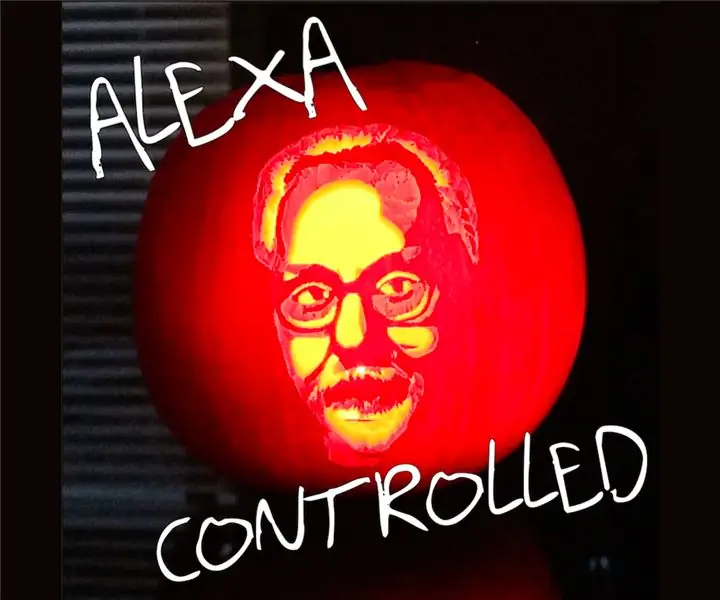
በአሌክሳ ቁጥጥር የተያዘው አዳም አረመኔ ዱባ-በቤቴ ውስጥ ያሉት ሁሉም መብራቶች ብልጥ ስለሆኑ እኔ ለማብራት እና ለማጥፋት በእነሱ ላይ መጮህ በጣም ጥሩ ሆኖብኛል ፣ ግን ያኔ ባልሆነ ብርሃን ላይ ስጮህ ዲዳ መስሎኝ ያበቃል። . እና ሻማ ላይ ሲጮህ በተለይ ዲዳ ይመስለኛል። በተለምዶ ይህ በጣም ሙ አይደለም
በኢሜል ፣ በኤስኤምኤስ እና በushሽቡሌት ማንቂያ ላይ የማሞቂያ ዘይት ማጠራቀሚያ ጋሎን መቆጣጠሪያዎችን ይከታተሉ 9 ደረጃዎች (ከስዕሎች ጋር)

በኢሜል ፣ በኤስኤምኤስ እና በushሽቡሌት ማስጠንቀቂያ የማሞቂያ ነዳጅ ማጠራቀሚያ ጋሎን መቆጣጠሪያን ይከታተሉ - የደህንነት መረጃ - ማንም ሰው ማወቅ ከፈለገ ‹ይህ ለመገንባት/ለመጫን ደህና ነው›። - ለግብረመልስ/ለደህንነት ግምት ለ 2 የተለያዩ የነዳጅ ኩባንያዎች ወስጄዋለሁ ፣ እና ይህንን በእሳት የእሳት አደጋ መከላከያ መከላከል ምክትል ሐ
የተገናኘ ቴርሞስታት: 6 ደረጃዎች (ከስዕሎች ጋር)

የተገናኘ ቴርሞስታት - በቤትዎ ውስጥ ያለውን የሙቀት መጠን በትክክል መከታተል በእርግጠኝነት የኃይል ሂሳብዎን ለመቆጠብ በጣም ጥሩው መንገድ ነው። በተመሳሳይ ጊዜ በክረምቱ ወቅት በሞቃት ቤት ውስጥ ጥሩ ስሜት እንዲሰማዎት ይፈልጋሉ። የአሁኑ ቴርሞስታት የማይንቀሳቀስ መርሃ ግብርን ብቻ ይፈቅዳል - እኔ
ርካሽ ከድር ጋር የተገናኘ ቴርሞስታት 12 ደረጃዎች (ከስዕሎች ጋር)

ርካሽ ከድር ጋር የተገናኘ ቴርሞስታት-በብዙ ቤተሰቦች ውስጥ የገቡት የመጀመሪያው የነገሮች ምርቶች አንዱ ብልጥ ቴርሞስታት ነው። እነሱ እንዲሞቁ ቤትዎን ሲወዱ እና ምን የክፍል ሙቀት አብዛኛውን ጊዜ እንደሚፈለግ መማር ይችላሉ። በጣም አሪፍ ነገር እነሱ እንዲሁ ይችላሉ
